Slik fjerner du en kobling fra et dokument i Google Dokumenter
Trinnene i denne guiden viser deg hvordan du fjerner en hyperkobling fra et dokument i Google Dokumenter. Vi dekker trinnene kort i begynnelsen av artikkelen, og fortsett deretter med bilder av trinnene og tilleggsinformasjon.
Utbytte: Fjerner en hyperkobling fra et Google Docs-dokumentSlik fjerner du en hyperkobling i Google Dokumenter
Skrive utDisse trinnene hjelper deg å slette en eksisterende hyperkobling fra et Google Docs-dokument.
Forbered tid 2 minutter Aktiv tid 2 minutter Total tid 4 minutter Vanskelighetsgrad Enkeltmaterialer
- Google Dokumenter-fil med en hyperkobling som skal fjernes
Verktøy
- Google-konto
- google Dokumenter
Bruksanvisning
- Åpne filen i Google Dokumenter.
- Klikk på den koblede teksten.
- Velg alternativet Fjern .
Merknader
- Du får tilgang til Google Drive ved å gå til https://drive.google.com
- Du kan bruke samme metode for å redigere en eksisterende kobling ved å velge Endre-alternativet i stedet for Fjern.
- Google Dokumenter har en innstilling på Verktøy> Innstillinger- menyen kalt "Registrer koblinger automatisk" som du kan slå av slik at den stopper automatisk å gjøre webadresser om til lenker.
Muligheten til å legge til en kobling til et dokument er noe som kan være nyttig for ethvert program som tillater den funksjonaliteten. Å lage et klikkbart objekt kalt en hyperkobling betyr at noen kan klikke på et ord i dokumentet og åpne en side på Internett som er relevant for dokumentets emne.
Men du kan oppleve at en koblet side ikke lenger er relevant for dokumentet, at siden er fjernet, eller at du rett og slett ikke trenger å ta med lenken i dokumentet. Heldigvis er det nesten like enkelt å fjerne en hyperkobling i Google Docs som å opprette en i utgangspunktet, så du bør kunne ta lenken ut av dokumentet ditt på bare noen få øyeblikk.
Slik sletter du en kobling i Google Dokumenter
Trinnene i denne artikkelen ble utført på et dokument i Google Dokumenter som har en eksisterende hyperkobling. Når du har fullført disse trinnene, blir lenken fjernet. Imidlertid vil teksten som hyperkoblingen brukes til (også kalt "ankertekst") forbli i dokumentet. I tillegg fjernes understrekingen som indikerer tilstedeværelsen av en kobling, med mindre du separat har brukt tilleggsformatering på teksten. Hvis du trenger å tegne en strek gjennom et ord, kan du lese denne artikkelen om bruk av gjennomgående i Google Dokumenter.
Trinn 1: Gå til Google Drive på https://drive.google.com/drive/my-drive og dobbeltklikk på dokumentet som inneholder hyperkoblingen du vil fjerne.
Trinn 2: Klikk på hvilken som helst del av teksten som inneholder hyperkoblingen.
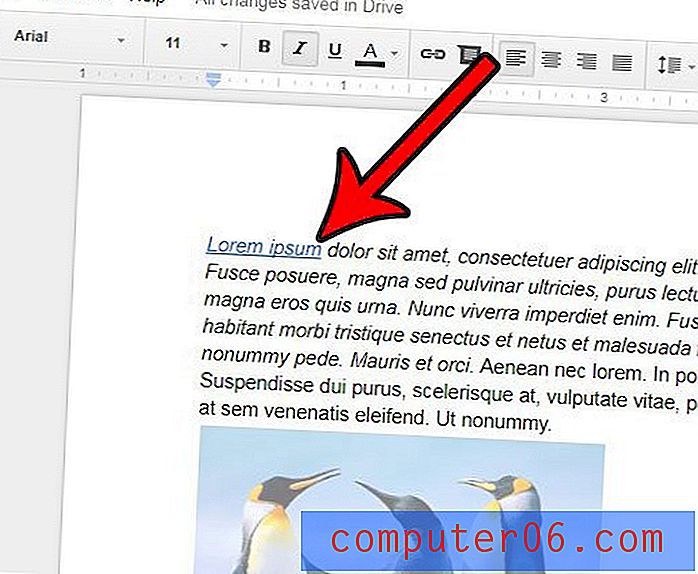
Trinn 3: Klikk på Fjern- knappen for å slette hyperkoblingen fra dokumentet.
Tilleggsinformasjon om koblinger til Google Dokumenter
- Du kan sette inn en lenke i Google Dokumenter på et par forskjellige måter. Først, hvis du velger tekst og høyreklikker på den, er det et koblingsalternativ som lar deg legge til hyperkoblinger. For det andre er snarveien for tastetasten for insertlink Ctrl + K. For det tredje kan du klikke på Sett inn- fanen øverst i vinduet og deretter velge alternativet Link der. Endelig er det en lenkknapp i verktøylinjen over dokumentet.
- Du kan fjerne en hyperkobling i Google Sheets ved å høyreklikke på hyperkoblingen og deretter velge Unlink- alternativet.
- Hvis du vil fjerne hyperkoblinger fra hele Google Docs-dokumentet, må du laste ned et Google Docs-tillegg som heter Text Cleaner. Du kan få det ved å gå til tillegg, søke etter “Text Cleaner” og deretter installere tilleggsprogrammet.
- Hvis du vil redigere lenkeinformasjon i Google Dokumenter, klikker du på den koblede teksten og velger deretter Endre alternativet.
- Hvis du laster ned Google-dokumentet ditt i Microsoft Word-format og trenger å fjerne en hyperkobling der, kan du gjøre det ved å åpne Word-dokumentet, velge den koblede teksten, deretter høyreklikke på det og velge alternativet Fjern hyperkobling .
- Hvis du trenger å fjerne koblinger fra Google Dokumenter hver gang du skriver webadresser, kan det være lurt å slå av innstillingen som gjør at koblingen opprettes når du skriver en webside-adresse. Gå til Verktøy> Innstillinger, og fjern deretter avmerkingen ved siden av Automatisk oppdag koblinger og klikk OK- knappen.
Er det mye formatering i dokumentet, og du foretrekker å fjerne det hele? Lær hvordan du fjerner formatering i Google Dokumenter for å tilbakestille formatert tekst til standardtilstanden.



